macOS Catalina 10.15.7 (19H15)|DMG-Installationsabbild|Direkter Download-Link
macOS Catalina: Der Abschluss der macOS 10-Serie und gleichzeitig ein Übergang
macOS Catalina (Version 10.15) ist das sechzehnte Betriebssystem von Apple für die Mac-Plattform. Es wurde am 3. Juni 2019 auf der WWDC (Apple Worldwide Developers Conference) erstmals vorgestellt und am 7. Oktober desselben Jahres offiziell veröffentlicht. Als abschließende Version der macOS 10-Serie markiert es sowohl einen Abschluss der technischen Entwicklung der letzten zehn Jahre als auch eine Brücke zum grundlegend überarbeiteten macOS 11 Big Sur. Der Name folgt der Tradition Apples, kalifornische Landschaften als Namensgeber zu verwenden, und leitet sich vom Santa Catalina Island vor der Küste Südkaliforniens ab. Damit wird die Verbindung von natürlicher Schönheit und technologischer Innovation symbolisiert.
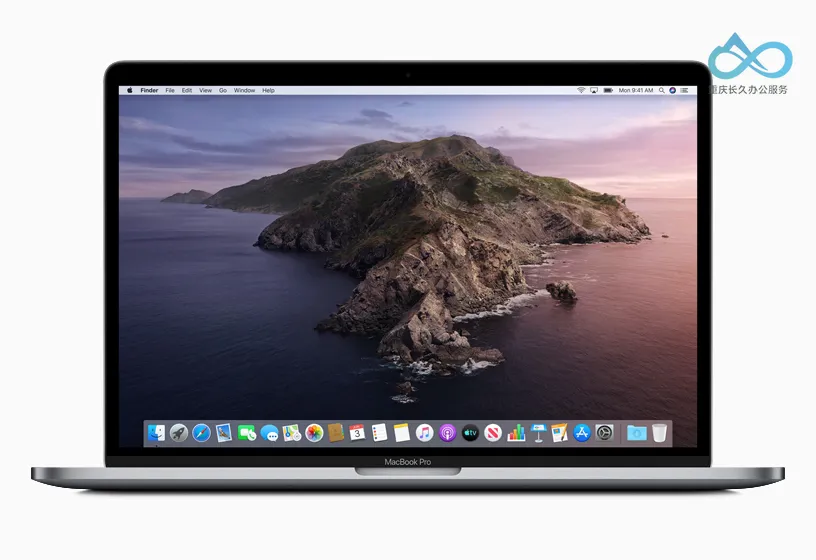
Kernarchitektur-Revolution: Auf dem Weg zu einem sichereren und moderneren Systemfundament
Eine der weitreichendsten Veränderungen in Catalina ist das Ende der Unterstützung für 32-Bit-Anwendungen. Ab dieser Version können Programme, die auf der Carbon API oder der alten QuickTime 7-Technologie basieren, nicht mehr ausgeführt werden. Obwohl dies kurzfristig zu Kompatibilitätsproblemen führt, beschleunigt es den Übergang des gesamten Mac-Ökosystems hin zu modernen 64-Bit-Anwendungen.
Gleichzeitig wurde die System-Sicherheit deutlich verbessert. Bei Geräten mit T2 Security Chip wurde erstmals die „Activation Lock“-Funktion (Aktivierungssperre) eingeführt – bei Diebstahl ist zur Wiederaktivierung des Geräts nun die Eingabe des zugehörigen Apple ID-Passworts erforderlich, was die Diebstahlsicherheit erheblich erhöht.
Auf der Systemarchitektur-Ebene wurde eine physische Trennung zwischen System und Daten umgesetzt: Das Betriebssystem läuft nun auf einem schreibgeschützten Volume, während die zentralen Funktionen über „System Extensions“ dynamisch geladen werden. Damit ersetzt Apple die traditionellen, anfälligen Kernel Extension Modules (KEXTs). Diese Architektur steigert die Stabilität und markiert gleichzeitig einen weiteren Schritt in Richtung eines sichereren und besser kontrollierbaren Mikrokernel-Designs.
Plattformübergreifende Integration: Gerätegrenzen überwinden und Kreativität neu definieren
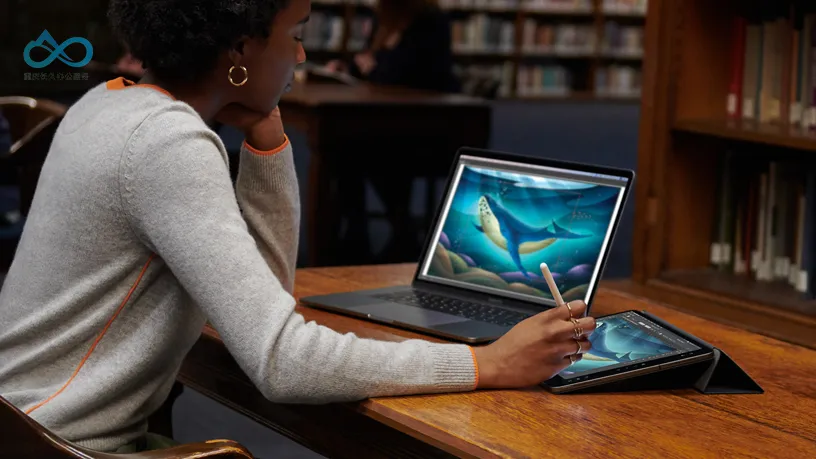
Um die Grenzen zwischen iOS und macOS zu überwinden, stellte Apple das Entwicklungs-Framework Mac Catalyst vor, mit dem iPad-Anwendungen effizient für den Mac portiert werden können. So kehrten bekannte Anwendungen wie Twitter, Jira und Post-it auf den Mac zurück und bereicherten das native App-Ökosystem.
Eine weitere beliebte Funktion bei Kreativen ist Sidecar: Das iPad kann als erweiterter Bildschirm für den Mac verwendet werden und sogar als Grafiktablett mit Druck- und Neigungserkennung fungieren, wodurch mit Apple Pencil professionelle digitale Kreationen möglich werden. Diese nahtlose Zusammenarbeit zwischen Geräten definiert die Möglichkeiten moderner Produktivitätswerkzeuge neu.
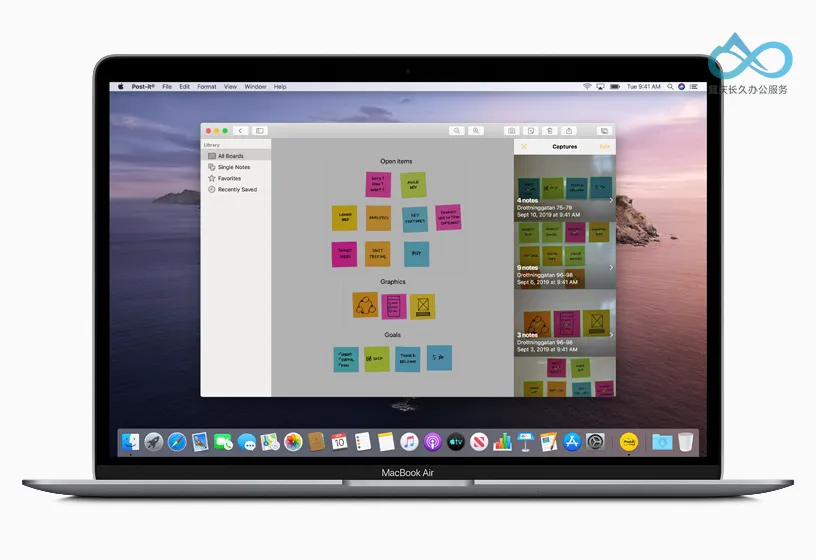
Auch die Interaktion mit dem System hat sich weiterentwickelt. Die Funktion „Voice Control“ (Sprachsteuerung) ermöglicht es Benutzern, die Oberfläche vollständig per Sprache zu bedienen, Texte zu bearbeiten und sogar Drittanbieter-Apps zu steuern. In Kombination mit maschinellem Lernen auf dem Gerät ist die Spracherkennung präzise und natürlich. Zudem unterstützt das System nun nativ DualShock 4- und Xbox One-Controller, was das Spielepotenzial des Mac erweitert.
Anwendungs-Ökosystem neu gestaltet: Abschied vom Alten, Begrüßung des Neuen
Die auffälligste Veränderung in Catalina ist die offizielle Aufspaltung von iTunes. Der langjährige Multimedia-Manager wurde in vier eigenständige Anwendungen aufgeteilt: „Musik“, „Podcasts“, „Fernsehen“ und „Bücher“, die jeweils fachspezifisch optimiert wurden. Die Verwaltung von iOS-Geräten wurde zudem in den Finder verlagert – ein Symbol für das Ende einer Ära.
Die App „Find My“ (Findet mein) vereint nun „Find My Mac“ und „Find My Friends“ und ermöglicht eine einheitliche Verwaltung von Geräte- und Kontaktsuche. Die App „Erinnerungen“ unterstützt nun Anhänge und wird durch intelligente Vorhersagen von Siri erheblich leistungsfähiger. Gleichzeitig wurden veraltete Komponenten wie Dashboard, Hintergrundeffekte in Photo Booth oder das GNU Emacs-Befehlszeilentool entfernt. Zudem wurde Z Shell (zsh) anstelle von bash zur Standard-Shell – ein weiterer Schritt Richtung Leichtbau und Modernisierung.
Technische Spezifikationen und Hardware-Unterstützung
Grundlegende Systemanforderungen
- Voraussetzung für das Upgrade: OS X 10.9 Mavericks oder eine neuere Version.
- Arbeitsspeicher: Mindestens 4 GB RAM (Erhöhung gegenüber der Vorgängerversion, um den reibungslosen Betrieb von 64-Bit-Anwendungen sicherzustellen).
- Speicherplatz: Mindestens 12,5 GB freier Speicher (zusätzlicher temporärer Speicher erforderlich beim Upgrade von einem älteren System).
- Netzwerkabhängigkeit: Einige Funktionen (z. B. iCloud-Synchronisation, AirDrop) benötigen eine Apple ID und eine Internetverbindung, wodurch ggf. Datengebühren entstehen können.
Unterstützte Geräte
Catalina unterstützt Intel-basierte Macs, die zwischen 2012 und 2019 veröffentlicht wurden, darunter:
- MacBook: ab Mitte 2015
- MacBook Air: ab Mitte 2012
- MacBook Pro: ab Mitte 2012 (inklusive Touch Bar-Modelle)
- Mac mini: ab Ende 2012
- iMac: ab Ende 2012 (inklusive iMac Pro)
- Mac Pro: ab Ende 2013 („Trash Can“-Modell und neuer)
Hinweis: Einige Mac Pro-Modelle aus den Jahren 2010–2012 benötigen eine Grafikkarten-Upgrade, um Catalina ausführen zu können. Nicht offiziell unterstützte Geräte können zwar per Patch installiert werden, weisen jedoch potenzielle Kompatibilitäts- und Stabilitätsprobleme auf.
macOS Catalina 10.15.7: Der letzte Schutzschild
macOS Catalina 10.15.7 ist die letzte umfassende Aktualisierung dieser Serie. Sie wurde am 24. September 2020 veröffentlicht, das letzte Sicherheitsupdate erfolgte im Juli 2022, und der erweiterte Support endete am 30. November 2022. Als finale Version konzentriert sie sich auf die Behebung kritischer Sicherheitslücken, einschließlich Problemen bei drahtloser Netzwerkverbindung, iCloud-Synchronisation und Grafiktreibern. Damit bietet sie eine letzte Sicherheitsbarriere für alle Nutzer, die weiterhin Catalina verwenden.
Kurze Versionsgeschichte von macOS Catalina
| Versionsnummer | Build-Nummer | Veröffentlichungsdatum |
|---|---|---|
| 10.15 | 19A583 | 7. Oktober 2019 |
| 19A602 | 15. Oktober 2019 | |
| 19A603 | 21. Oktober 2019 | |
| 10.15.1 | 19B88 | 29. Oktober 2019 |
| 10.15.2 | 19C57 | 10. Dezember 2019 |
| 10.15.3 | 19D76 | 28. Januar 2020 |
| 10.15.4 | 19E266 | 24. März 2020 |
| 19E287 | 8. April 2020 | |
| 10.15.5 | 19F96 | 26. Mai 2020 |
| 19F101 | 1. Juni 2020 | |
| 10.15.6 | 19G73 | 15. Juli 2020 |
| 19G2021 | 12. August 2020 | |
| 10.15.7 | 19H2 | 24. September 2020 |
| 19H4 | 27. Oktober 2020 | |
| 19H15 | 5. November 2020 |
Nach mehreren Iterationen ist 10.15.7 vor allem als Sicherheitsaktualisierung konzipiert, die den Systemkern und die Datensynchronisation weiter verstärkt, insbesondere wurden potenzielle Risiken im iCloud- und Grafik-Subsystem behoben. Für Nutzer, die weiterhin Sidecar, Catalyst-Anwendungen oder auf Intel-Plattformen vertrauen, ist diese Version nicht nur das Ende von Catalina, sondern auch der letzte Meilenstein der Reife und Stabilität der macOS 10-Ära.
Fazit: macOS Catalina ist sowohl ein Abschied als auch ein Neuanfang. Es verabschiedet sich von alter Architektur, begrüßt ein neues Ökosystem und bereitet den Weg für die Zukunft.
Anhang: Lösung für die Fehlermeldung „Die Anwendungskopie ist beschädigt“ beim macOS-Installationsvorgang
Problem:
Beim Installieren des macOS-Systems erscheint die Fehlermeldung: „Diese Anwendungskopie ist beschädigt und kann nicht zum Installieren von macOS verwendet werden.“
Ursache:
Diese Fehlermeldung wird in der Regel durch abgelaufene Zertifikate in älteren macOS-Installationsprogrammen verursacht.
Lösungsschritte:
Trennen Sie die Internetverbindung: Stellen Sie sicher, dass Ihr Mac nicht mit dem Internet verbunden ist.
Öffnen Sie das Terminal: Gehen Sie in der Installations- oder Wiederherstellungs-Oberfläche auf „Terminal“.
Geben Sie den Datumsumstellungs-Befehl ein:
Geben Sie im Terminal den folgenden Befehl ein und drücken Sie Enter:date 052013142020.15Erklärung des Befehls: Dies ist ein Datumsumstellungs-Befehl im Format
MMDDhhmmYYYY.ss(MonatTagStundeMinuteJahr.Sekunde).05= Monat (Mai)20= Tag (20.)13= Stunde (13 Uhr, also 13:00 Uhr mittags)14= Minute (14)2020= Jahr (2020)15= Sekunde (15)
Beispiel: Das eingestellte Datum ist 20. Mai 2020, 13:14:15 (ein romantischer Zeitpunkt~). Passen Sie den
YYYY-Teil entsprechend dem Erscheinungsjahr der von Ihnen installierten macOS-Version an (z. B. wurde Catalina 2019 veröffentlicht, die Hauptaktualisierungen erfolgten 2020 – daher ist 2020 hier passend).
Überprüfen Sie das Datum:
Geben Sie den Befehldateein und drücken Sie Enter, um zu prüfen, ob das Datum korrekt eingestellt wurde (z. B.Mi Mai 20 13:14:15 PDT 2020).Starten Sie die Installation erneut: Schließen Sie das Terminal und setzen Sie den Installationsvorgang fort.
Download-Anleitung
Um Ihnen das bestmögliche Erlebnis zu bieten, haben wir alle verfügbaren Download-Optionen auf einer Seite zusammengefasst. Nach dem Öffnen des Links können Sie je nach Netzwerkumgebung und persönlichen Vorlieben den für Sie optimalen Download-Kanal auswählen.
Auf dieser Seite verfügbare Download-Quellen:
Schneller Direktlink von dieser Seite aus: Erleben Sie schnelle und stabile Downloads durch Cloudflare R2.
Öffentliche Cloud-Spiegelserver: Ohne zusätzliche Schritte können Sie die Datei direkt in Ihr eigenes Konto übertragen. Wir bieten Google Drive und OneDrive als Alternativen an.
Wichtige Hinweise:
- Datei-Prüfung: Prüfen Sie die Datei unbedingt mit dem bereitgestellten SHA-256-Hashwert auf Konsistenz.
- Kosten: Alle Kanäle sind vollständig kostenlos.
Besuchen Sie die Download-Seite: https://changjiu365.cn/download/macOS-Catalina
Falls Sie Probleme mit der Download-Geschwindigkeit oder der Datei-Prüfung haben, können Sie Ihre Rückmeldung gerne im Kommentarbereich hinterlassen!
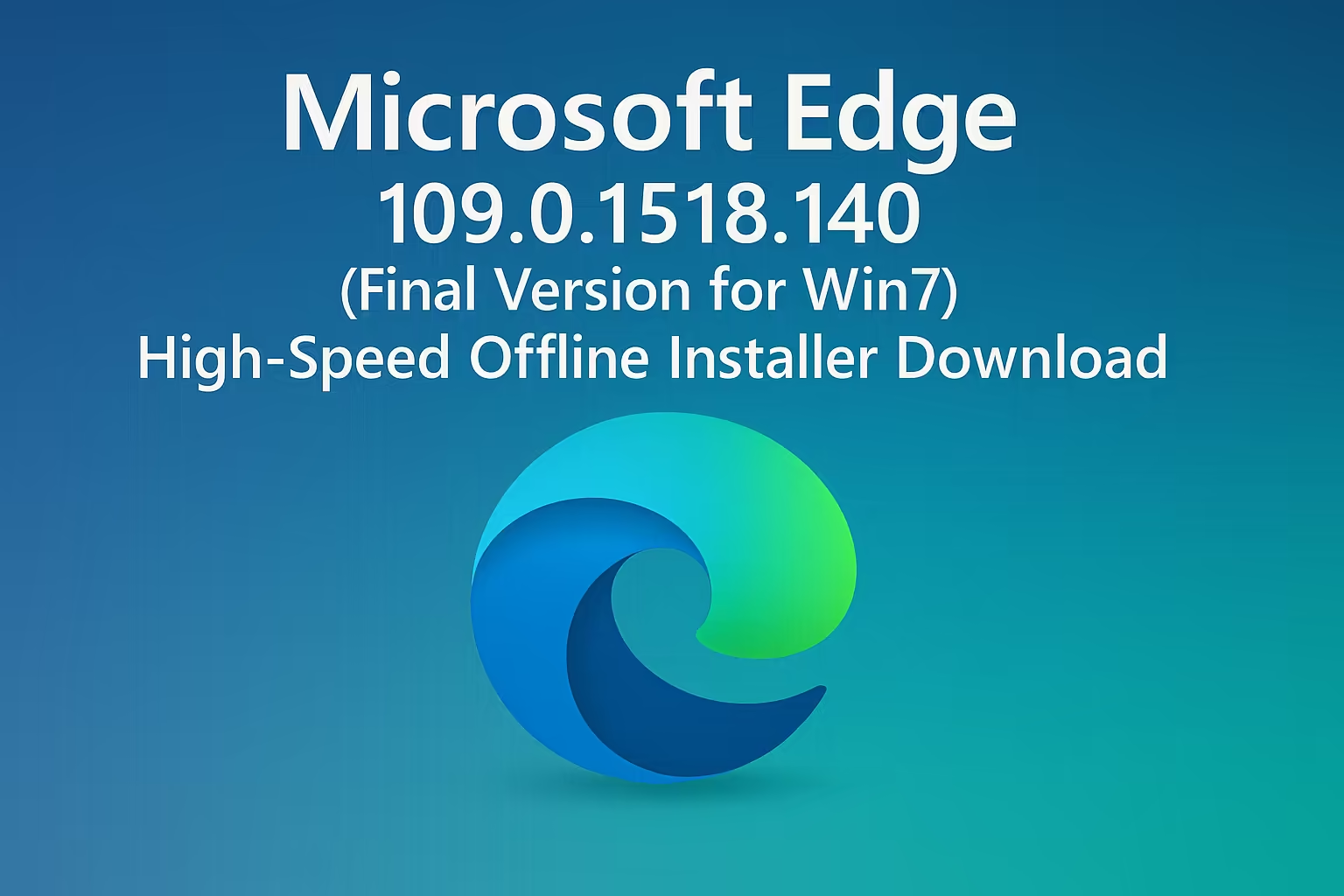
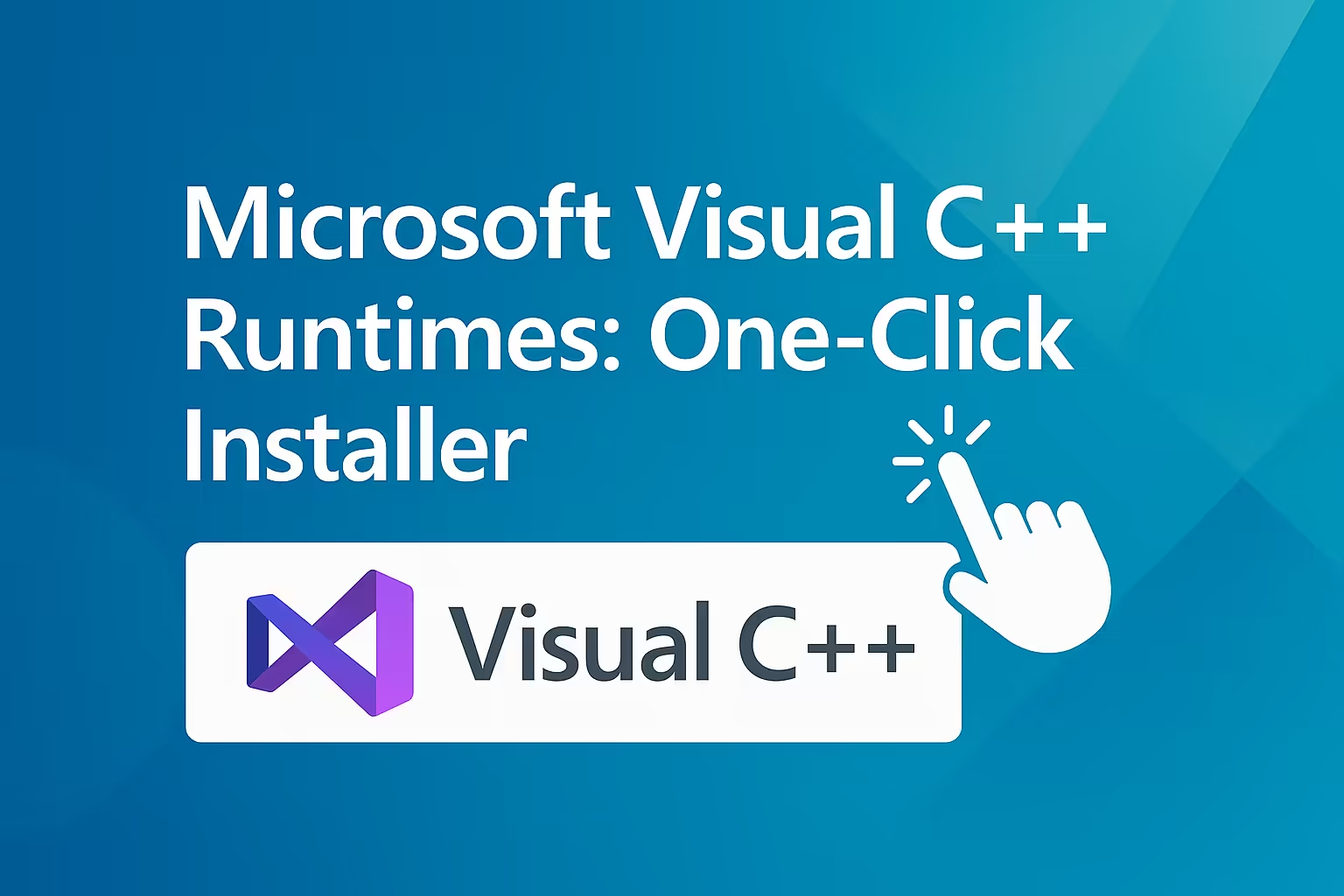
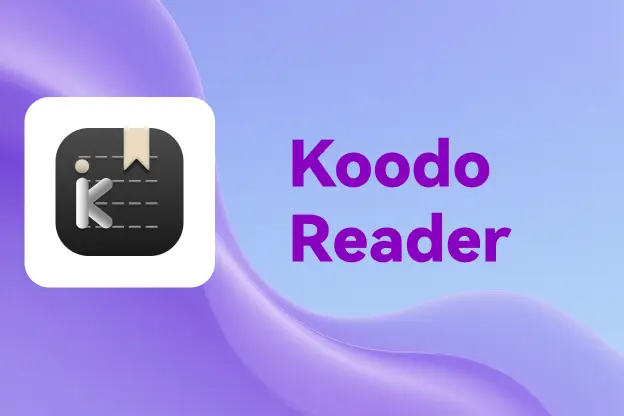

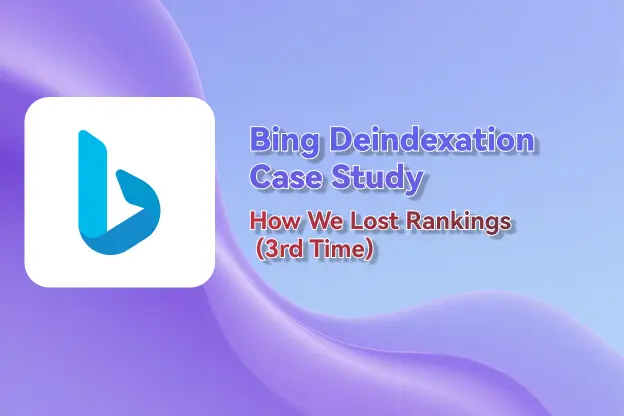
Kommentar